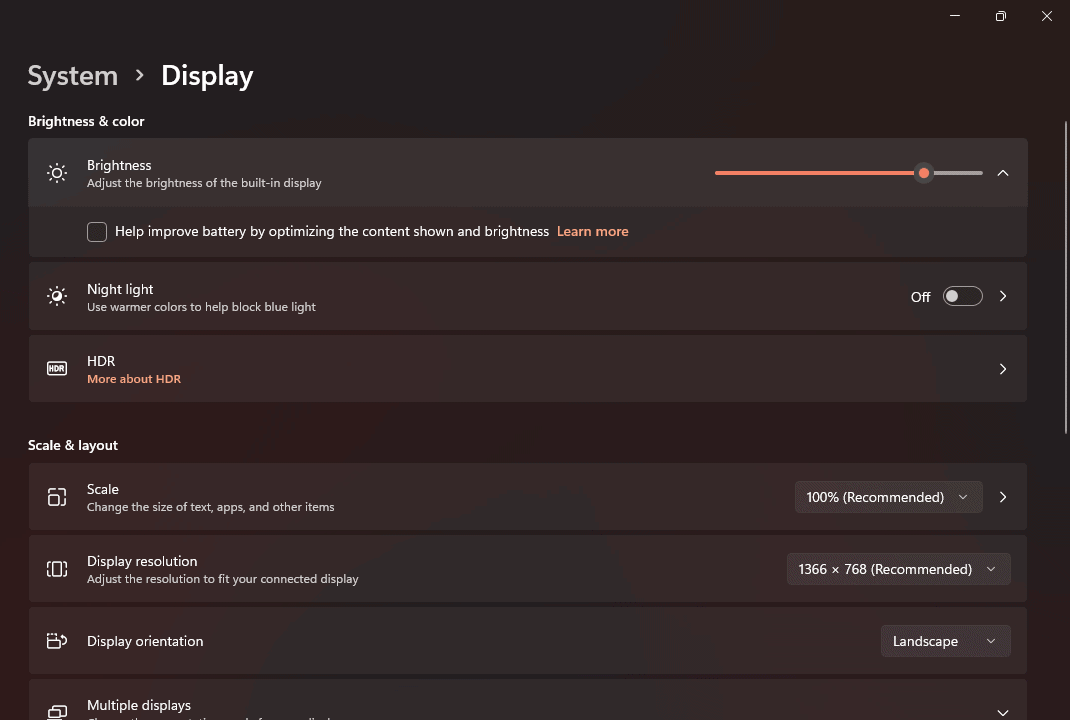فهرست

ستاسو د کارونې وخت پورې اړه لري، ستاسو د مانیټر د سکرین روښانتیا کولی شي د سترګو ستونزې رامینځته کړي. د مثال په توګه، که تاسو مسلکي جوړونکي، د منځپانګې لیکوال، یا ګیمر یاست، نو دا به ننګونه وي چې په سکرین باندې تمرکز وکړي که چیرې روښانتیا ټیټه وي یا لوړه وي. تاسو به په هیڅ وخت کې د سترګو په عضلاتو کې د سترګو ډیر ستړیا او اضطراب تجربه کړئ.
که تاسو په خپل ځای کې Dell مانیټر لرئ، دا لارښود به دا ستونزه په هوا کې حل کړي!
چټک ځوابتاسو کولی شئ د ډیل مانیټرونو روښانتیا او تضاد تنظیم کړئ. تاسو کولی شئ په مانیټر کې د روښانتیا/تنظیم تڼۍ څخه روښانتیا کم یا زیاته کړئ (ځینې مانیټرونه به په تڼۍ کې نیم سپین او نیم تور لمر سمبول ولري)
تاسو هم تنظیم کولی شئ. د مانیټر د مینو څخه د روښانتیا کچه. که تاسو مانیټر له CPU سره وصل کړی وي، تاسو کولی شئ د وینډوز مینو څخه روښانتیا زیاته یا کمه کړئ.
کم روښانتیا او د مانیټر ضعیف برعکس به ستاسو سترګو ته اجازه ورکړي چې په سکرین باندې تمرکز وکړي، او دا کولی شي تولید کم کړي او د سترګو ډیری ستونزې رامینځته کړي. ډیل کاروونکو ته اجازه ورکوي چې د نورو برانڈونو په څیر د راحت او اسانتیا لپاره د روښانتیا او برعکس کچه تنظیم کړي. څه که چیرې د روښانتیا کچه لوړ حد ته ټاکل شوې وي ، او سکرین لاهم تیاره وي؟ موږ تاسو ته د دې لپاره هم حل راوړو.
دا مقاله به د روښانتیا تنظیم کولو لپاره د لارښود په توګه کار وکړيډیل په ساده لارو نظارت کوي. د نورو پوهیدو لپاره لوستلو ته دوام ورکړئ!
د منځپانګو جدول- په ډیل مانیټر کې د روښانتیا تنظیم کول
- میتود #1: د روښانتیا/مقابل تڼۍ له لارې
- میتود #2: د اصلي مینو له لارې
- میتود #3: د وینډوز ترتیباتو له لارې
- د کنټرول مرکز څخه
- د وینډوز ترتیباتو څخه
- نتیجې
په ډیل مانیټر کې د روښانتیا تنظیم کول
په سکرین باندې تمرکز نشي کولی ځکه چې روښانتیا خورا ټیټه یا ډیره ده؟ اندیښنه مه کوه! تاسو کولی شئ په ساده ګامونو کې د خپل ډیل مانیټر روښانتیا په اسانۍ سره تنظیم کړئ ، او دلته یې د ترسره کولو څرنګوالی دی.
میتود #1: د روښانتیا / برعکس تڼۍ له لارې
ډیری ډیل مانیټرونه ، په ځانګړي توګه 24 -انچ اختیارونه، په مانیټور کې د روښانتیا او برعکس تنظیم کولو تڼۍ ولرئ چې وخت او ستونزې به خوندي کړي.
- مانیټر چالان کړئ او د سمبول په توګه د نیم روښانه او نیم تیاره لمر تڼۍ وګورئ.
- د روښانتیا او برعکس تڼۍ په فشارولو سره په سکرین کې یو مینو پورته کړئ.
- د جمع (+) یا منفي فشار ورکړئ (-) تڼۍ د روښانتیا زیاتوالي یا کمولو لپاره.
 لارښوونه
لارښوونهمخکې له دې چې په ډیل مانیټر کې روښانتیا یا برعکس تنظیم کړئ، مانیټر چالان کړئ او د 15-20 دقیقو لپاره انتظار وکړئ. دا چې سکرین په اتوماتيک ډول رنګونه، برعکس، او روښانتیا تنظیموي.
طریقه #2: د اصلي مینو له لارې
ځینې څارونکيممکن د روښانتیا / برعکس تڼۍ ونه لري، او تاسو باید د وسیلې اصلي مینو ته لاسرسی ومومئ ترڅو د روښانتیا کچه لوړه یا کمه کړئ. د سکرین د ښودلو مینو څخه د روښانتیا کچه ټاکلو لپاره دا ساده ګامونه تعقیب کړئ.
هم وګوره: په ویریزون کې د AT&T تلیفون کارولو څرنګوالی- د هغه تڼۍ په لټه کې شئ چې د آن-اسکرین ښودنې مینو (OSD) خلاصوي.
- د " روښانتیا/تنازع " کټګورۍ ومومئ.
- سلائیڈر د خپلې خوښې روښانتیا او برعکس سره تنظیم کړئ.
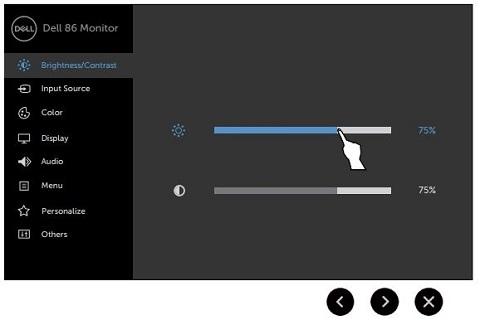 لارښوونه
لارښوونهتاسو کولی شئ د مختلف ډیل مانیټرونو لپاره د مختلف بټونو له لارې OSD ته لاسرسی ومومئ. تاسو کولی شئ د نورو معلوماتو لپاره د ماډل لپاره کارن لارښود ډاونلوډ کړئ.
میتود #3: د وینډوز ترتیباتو له لارې
که چیرې د ډیل مانیټر کې د روښانتیا کچه اعظمي حد ته ټاکل شوې وي ، مګر ډیزاین خورا تیاره وي ، نو د روښانتیا کچه باید له <2 څخه تنظیم شي. د وینډوز ترتیبات . دلته په Windows 11 کې د روښانتیا کچه تنظیم کولو څرنګوالی دی.
تاسو کولی شئ د روښانتیا کچه د کنټرول مرکز څخه په وینډوز 11 کې یا د ښودلو ترتیباتو تنظیم کړئ. 3>.
د کنټرول مرکز څخه
- د کنټرول سینټر یر ته د خلاصولو لپاره ټایپ کړئ (د سکرین په ښي خوا کې په وینډوز 11<کې موقعیت لري 3>).
- یوځل چې تاسو یې خلاص کړئ ، په لاندې کې د روښانتیا سلائیڈر تنظیم کړئ.
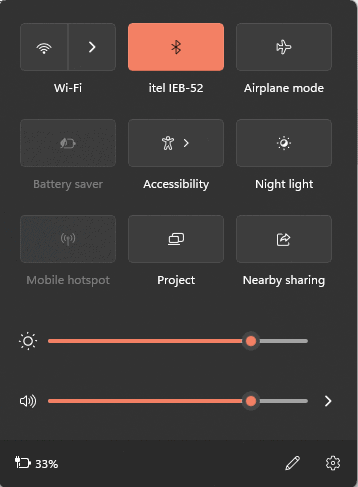
د وینډوز ترتیباتو څخه
7